Conector de Microsoft Graph de Conocimiento de ServiceNow
Con el conector de Microsoft Graph para ServiceNow, su organización puede indexar artículos de base de conocimiento que sean visibles para todos los usuarios o restringidos con permisos de criterios de usuario dentro de su organización. Después de configurar el conector y el contenido de índice de ServiceNow, los usuarios finales pueden buscar esos artículos en Microsoft Copilot y desde cualquier cliente de Microsoft Search.
Este artículo está destinado a administradores de Microsoft 365 o a cualquier persona que configure, ejecute y supervise un conector de ServiceNow Knowledge Graph.
Capacidades
- Indexación de todos los tipos de artículos de conocimiento
- Permitir que los usuarios finales hagan preguntas relacionadas con los flujos de trabajo de TI/RR. HH. en Copilot.
- ¿Cómo solicitar un nuevo dispositivo?
- ¿Cómo crear una nueva conexión VPN?
- Cómo solicitar hojas?
- Use la búsqueda semántica en Copilot para permitir a los usuarios encontrar contenido relevante basado en palabras clave, preferencias personales y conexiones sociales.
Limitaciones
- No admite scripts avanzados.
- Si se definen los permisos de nivel de artículo de Knowledge Base y Knowledge, solo se respetan los permisos de nivel de artículo.
- No indexa los datos adjuntos.
Requisitos previos
Dirección URL de la instancia de ServiceNow: para conectarse a los datos de ServiceNow, necesita la dirección URL de la instancia de ServiceNow de su organización. La dirección URL de la instancia de ServiceNow de su organización suele ser similar
https://your-organization-name.service-now.coma . (¿No tienes uno? Comprobar cómo crear una instancia de prueba)Cuenta de servicio: para conectarse a ServiceNow y permitir que Microsoft Graph Connector actualice los artículos de conocimientos con regularidad, necesita una cuenta de servicio con acceso de lectura a registros de tabla de ServiceNow específicos. La cuenta de servicio necesita acceso de lectura a los siguientes registros de tabla de ServiceNow para rastrear correctamente varias entidades.
Característica Tablas necesarias de acceso de lectura Descripción Artículos de conocimientos de índices disponibles para todos los usuarios kb_knowledge Para artículos de conocimientos de rastreo Indexación y compatibilidad con permisos de criterios de usuario kb_uc_can_read_mtom ¿Quién puede leer este knowledge base kb_uc_can_contribute_mtom ¿Quién puede contribuir a este knowledge base kb_uc_cannot_read_mtom ¿Quién no puede leer este knowledge base kb_uc_cannot_contribute_mtom ¿Quién no puede contribuir a este knowledge base sys_user Leer tabla de usuario sys_user_has_role Leer la información de rol de los usuarios sys_user_grmember Lectura de la pertenencia a grupos de usuarios user_criteria Leer permisos de criterios de usuario kb_knowledge_base Leer knowledge base información sys_user_group Leer segmentos de grupo de usuarios sys_user_role Leer roles de usuario cmn_location Leer información de ubicación cmn_department Leer información del departamento core_company Leer atributos de empresa Propiedades de tabla extendidas de índice (opcional) sys_db_object Leer los detalles de la tabla extendida sys_dictionary Leer las propiedades extendidas de la tabla Puede crear y asignar un rol para la cuenta de servicio que use para conectarse a Microsoft Search. Obtenga información sobre cómo asignar un rol para las cuentas de ServiceNow. El acceso de lectura a las tablas se puede asignar en el rol creado. Para obtener información sobre cómo establecer el acceso de lectura a los registros de tabla, consulte Protección de registros de tabla.
Si desea indexar propiedades de tablas extendidas de kb_knowledge, proporcione acceso de lectura a sys_dictionary y sys_db_object. El acceso a estas tablas es opcional. Puede indexar kb_knowledge propiedades de tabla sin acceso a las dos tablas adicionales.
Introducción
Consulte nuestro vídeo de YouTube para obtener una guía detallada paso a paso sobre cómo agregar Microsoft Graph Connector for ServiceNow Knowledge.
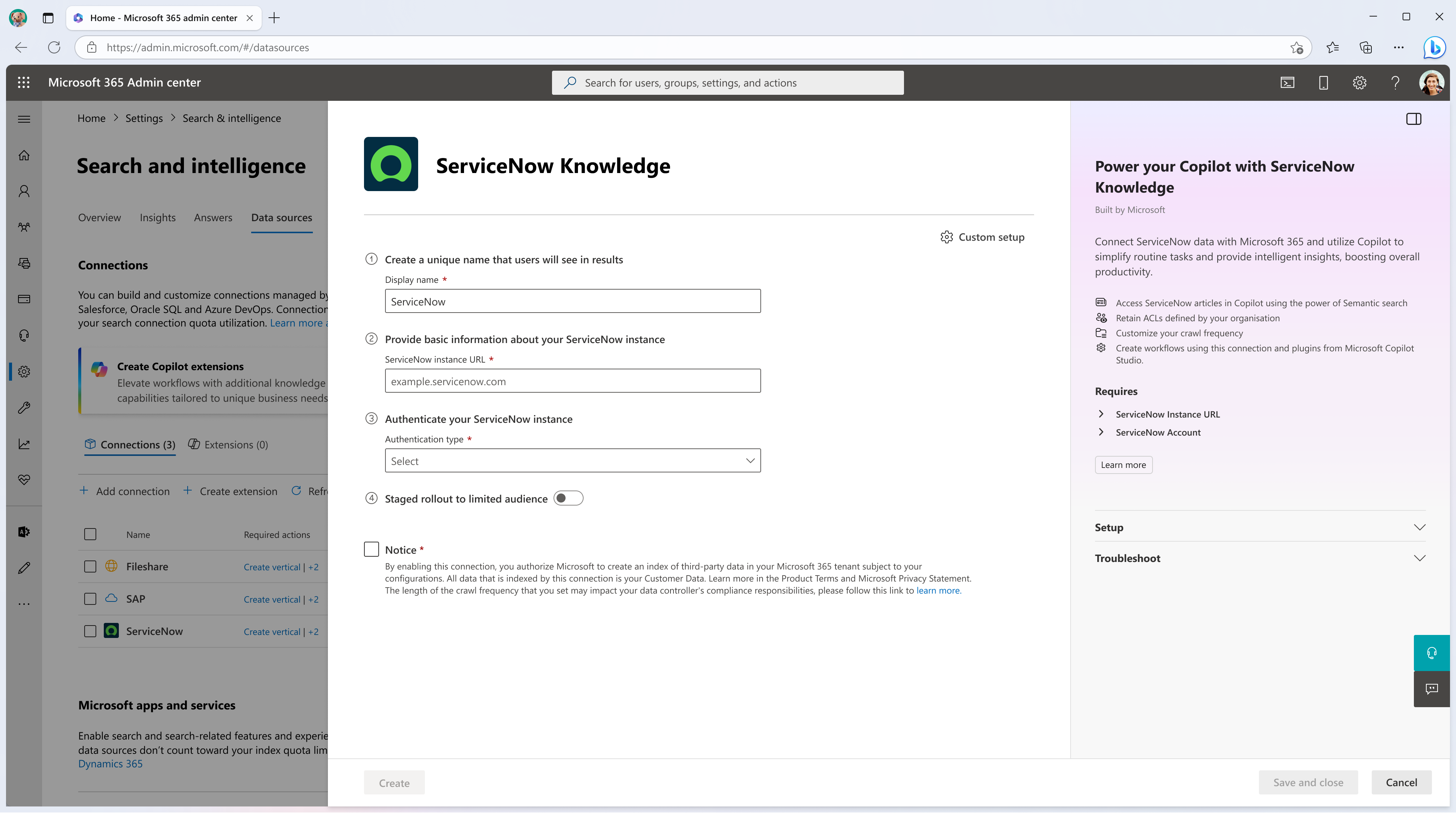
1. Nombre para mostrar
Se usa un nombre para mostrar para identificar cada referencia en Copilot, lo que ayuda a los usuarios a reconocer fácilmente el archivo o elemento asociado. El nombre para mostrar también significa contenido de confianza. El nombre para mostrar también se usa como filtro de origen de contenido. Hay un valor predeterminado para este campo, pero puede personalizarlo para un nombre que los usuarios de su organización reconozcan.
2. Dirección URL de ServiceNow
Para conectarse a los datos de ServiceNow, necesita la dirección URL de la instancia de ServiceNow de su organización. La dirección URL de la instancia de ServiceNow de su organización suele ser similar https://your-organization-name.service-now.coma .
3. Tipo de autenticación
Para autenticar y sincronizar contenido desde ServiceNow, elija uno de los tres métodos admitidos:
a.
Autenticación básica
Escriba el nombre de usuario y la contraseña de la cuenta de ServiceNow con el rol de conocimiento para autenticarse en la instancia.
b. ServiceNow OAuth (recomendado)
[Haga clic para expandir]Para usar ServiceNow OAuth para la autenticación, siga estos pasos.
Un administrador de ServiceNow debe aprovisionar un punto de conexión en la instancia de ServiceNow para que el conector de Graph pueda acceder a él. Para obtener más información, consulte [Creación de un punto de conexión para que los clientes accedan a la instancia](https://docs.servicenow.com/bundle/vancouver-platform-security/page/administer/security/task/t_CreateEndpointforExternalClients.html) en la documentación de ServiceNow.
En la tabla siguiente se proporcionan instrucciones sobre cómo rellenar el formulario de creación del punto de conexión:
| Campo | Descripción | Valor recomendado |
|---|---|---|
| Nombre | Valor único que identifica la aplicación para la que necesita acceso de OAuth. | Búsqueda de Microsoft |
| Id. de cliente | Identificador único generado automáticamente de solo lectura para la aplicación. La instancia usa el identificador de cliente cuando solicita un token de acceso. | ND |
| Secreto de cliente | Con esta cadena secreta compartida, la instancia de ServiceNow y Microsoft Search autorizan las comunicaciones entre sí. | Siga los procedimientos recomendados de seguridad tratando el secreto como una contraseña. |
| Dirección URL de redireccionamiento | Dirección URL de devolución de llamada necesaria a la que redirige el servidor de autorización. | Para M365 Enterprise: https:// gcs.office.com/v1.0/admin/oauth/callback, Para M365 Government: https:// gcsgcc.office.com/v1.0/admin/oauth/callback |
| Dirección URL del logotipo | Dirección URL que contiene la imagen del logotipo de la aplicación. | ND |
| Activo | Active la casilla para activar el registro de la aplicación. | Establecer en activo |
| Duración del token de actualización | El número de segundos que un token de actualización es válido. De forma predeterminada, los tokens de actualización expiran en 100 días (8640 000 segundos). | 31 536 000 (un año) |
| Duración del token de acceso | Número de segundos que un token de acceso es válido. | 43 200 (12 horas) |
Escriba el identificador de cliente y el secreto de cliente para conectarse a la instancia. Después de conectarse, use una credencial de cuenta de ServiceNow para autenticar el permiso para rastrear. La cuenta debe tener al menos un rol de conocimiento . Consulte la tabla mencionada en Cuenta de servicio en la sección Requisitos previos para proporcionar acceso de lectura a más registros de tabla de ServiceNow y permisos de criterios de usuario de índice.
c. Microsoft Entra ID OpenID Connect
Para usar Microsoft Entra ID OpenID Connect para la autenticación, siga estos pasos.
Registro de una nueva aplicación en Microsoft Entra ID
Para obtener información sobre cómo registrar una nueva aplicación en Microsoft Entra ID, consulte Registro de una aplicación. Seleccione directorio organizativo de inquilino único. No se necesita el URI de redireccionamiento. Después del registro, anote el identificador de aplicación (cliente) y el identificador de directorio (inquilino).
Creación de un secreto de cliente
Para obtener información sobre cómo crear un secreto de cliente, consulte Creación de un secreto de cliente. Tome nota del secreto de cliente.
Recuperación del identificador de objeto de entidad de servicio
Siga los pasos para recuperar el identificador de objeto de entidad de servicio.
Ejecute PowerShell.
Instale Azure PowerShell mediante el siguiente comando.
Install-Module -Name Az -AllowClobber -Scope CurrentUserConéctese a Azure.
Connect-AzAccountObtenga el identificador de objeto de entidad de servicio.
Get-AzADServicePrincipal -ApplicationId "Application-ID"Reemplace "Application-ID" por el identificador de aplicación (cliente) (sin comillas) de la aplicación que registró en el paso 1. Tenga en cuenta el valor del objeto id. de la salida de PowerShell. Es el identificador de la entidad de servicio.
Ahora tiene toda la información necesaria de Azure Portal. En la tabla siguiente se ofrece un resumen rápido de la información.
Propiedad Descripción Id. de directorio (id. de inquilino) Identificador único del inquilino de Microsoft Entra, del paso 3.a. Id. de aplicación (id. de cliente) Identificador único de la aplicación registrada en el paso 3.a. Secreto de cliente Clave secreta de la aplicación (del paso 3.b). Trátelo como una contraseña. Identificador de entidad de servicio Identidad de la aplicación que se ejecuta como servicio. (del paso 3.c)
Registro de la aplicación ServiceNow
La instancia de ServiceNow necesita la siguiente configuración:
Registre una nueva entidad OIDC de OAuth. Para obtener información, consulte Creación de un proveedor OIDC de OAuth.
En la tabla siguiente se proporcionan instrucciones sobre cómo rellenar el formulario de registro del proveedor OIDC.
Campo Descripción Valor recomendado Nombre Nombre único que identifica la entidad OIDC de OAuth. Microsoft Entra ID Id. de cliente Identificador de cliente de la aplicación registrada en el servidor OIDC de OAuth de terceros. La instancia usa el identificador de cliente al solicitar un token de acceso. Identificador de aplicación (cliente) del paso 3.a Secreto de cliente Secreto de cliente de la aplicación registrada en el servidor OIDC de OAuth de terceros. Secreto de cliente del paso 3.b Todos los demás valores pueden ser predeterminados.
En el formulario de registro del proveedor OIDC, debe agregar una nueva configuración de proveedor de OIDC. Seleccione el icono de búsqueda en el campo Configuración del proveedor OIDC de OAuth para abrir los registros de las configuraciones de OIDC. Seleccione Nuevo.
En la tabla siguiente se proporcionan instrucciones sobre cómo rellenar el formulario de configuración del proveedor OIDC.
Campo Valor recomendado Proveedor OIDC Microsoft Entra ID Dirección URL de metadatos de OIDC La dirección URL debe tener el formato https://login.microsoftonline.com/<tenandId">/.well-known/openid-configuration
Reemplace "tenantID" por el identificador de directorio (inquilino) del paso 3.a.Período de vida de la caché de configuración de OIDC 120 Aplicación Global Notificación de usuario sub Campo de usuario Id. de usuario Habilitación de la comprobación de notificaciones de JTI Deshabilitada Seleccione Enviar y actualizar el formulario de entidad OIDC de OAuth.
Creación de una cuenta de ServiceNow
Consulte las instrucciones para crear una cuenta de ServiceNow y crear un usuario en ServiceNow.
En la tabla siguiente se proporcionan instrucciones sobre cómo rellenar el registro de la cuenta de usuario de ServiceNow.
Campo Valor recomendado Id. de usuario Identificador de entidad de servicio del paso 3.c Solo acceso al servicio web Checked Todos los demás valores se pueden dejar en el valor predeterminado.
Habilitación del rol de conocimiento para la cuenta de ServiceNow
Acceda a la cuenta de ServiceNow que creó con el identificador de entidad de seguridad de ServiceNow como Id. de usuario y asigne el rol de conocimiento. Aquí puede encontrar instrucciones para asignar un rol a una cuenta de ServiceNow y asignar un rol a un usuario. Consulte la tabla mencionada en Cuenta de servicio en la sección Requisitos previos para proporcionar acceso de lectura a más registros de tabla de ServiceNow y permisos de criterios de usuario de índice.
Use id. de aplicación como id. de cliente (del paso 3.1) y secreto de cliente (del paso 3.2) en el Asistente para configuración del Centro de administración para autenticarse en la instancia de ServiceNow mediante Microsoft Entra ID OpenID Connect.
4. Lanzamiento a audiencia limitada
Implemente esta conexión en una base de usuarios limitada si desea validarla en Copilot y en otras superficies de búsqueda antes de expandir el lanzamiento a una audiencia más amplia. Para más información sobre el lanzamiento limitado, haga clic aquí.
En este momento, está listo para crear la conexión para ServiceNow Knowledge. Puede hacer clic en el botón "Crear" y el conector de Microsoft Graph iniciará la indexación de artículos desde su cuenta de ServiceNow.
Para otras configuraciones, como permisos de acceso, reglas de inclusión de datos, esquema, frecuencia de rastreo, etc., hemos establecido valores predeterminados en función de lo que funciona mejor con los datos de ServiceNow. Puede ver los valores predeterminados siguientes:
| Usuarios | |
|---|---|
| Permisos de acceso | Solo las personas con acceso al contenido en el origen de datos. |
| Identidades de mapa | Identidades de origen de datos asignadas mediante identificadores de Microsoft Entra. |
| Contenido | |
|---|---|
| Cadena de consulta | active=true^workflow_state=published |
| Administrar propiedades | Para comprobar las propiedades predeterminadas y su esquema, haga clic aquí. |
| Sync | |
|---|---|
| Rastreo incremental | Frecuencia: Cada 15 minutos |
| Rastreo completo | Frecuencia: todos los días |
Si desea editar cualquiera de estos valores, debe elegir la opción "Configuración personalizada".
Introducción a Microsoft Graph Connector para ServiceNow Knowledge
Configuración personalizada
La configuración personalizada es para aquellos administradores que quieren editar los valores predeterminados de la configuración enumerada en la tabla anterior. Una vez que haga clic en la opción "Configuración personalizada", verá tres pestañas más: Usuarios, Contenido y Sincronización.
Usuarios
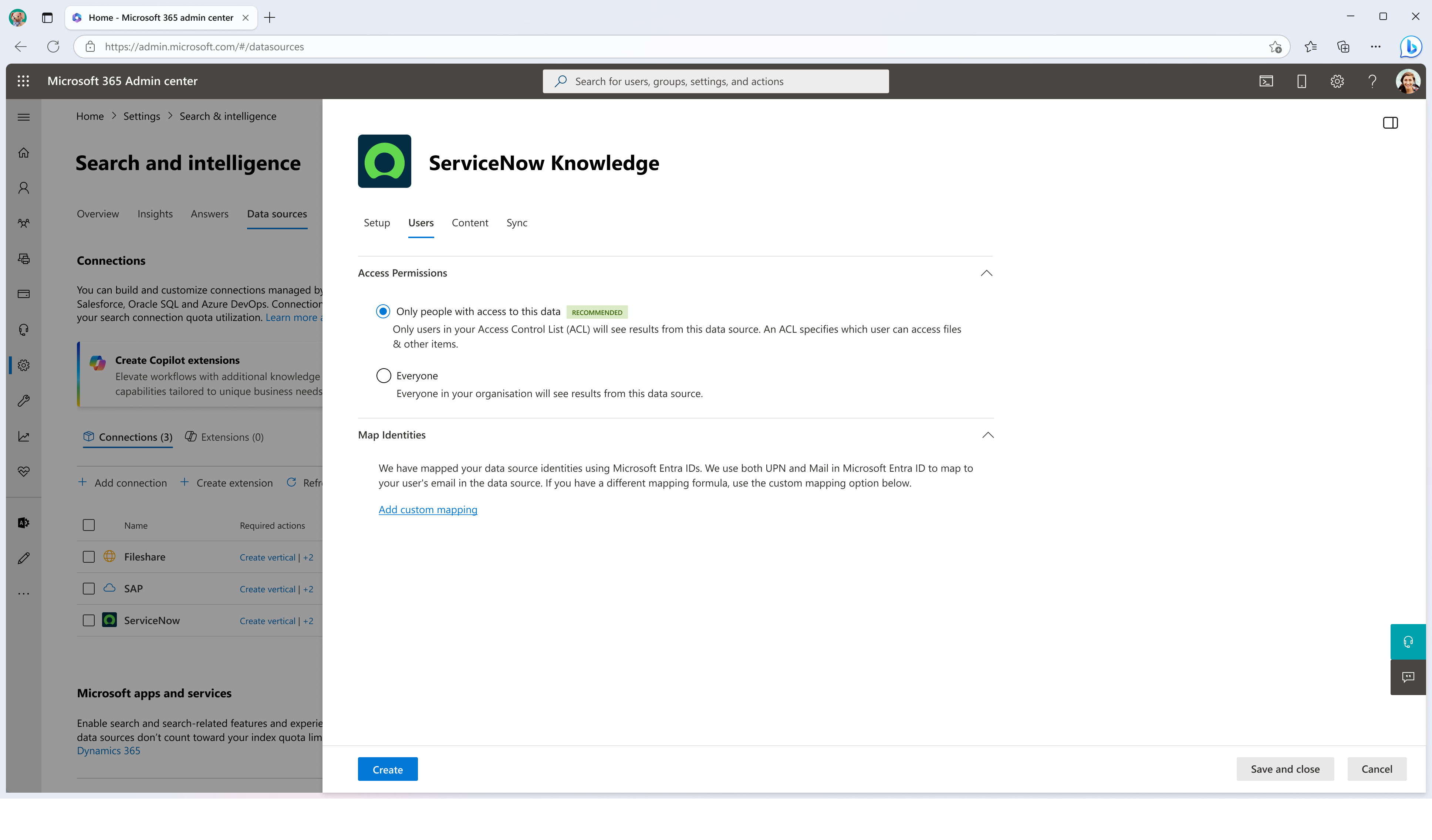
Permisos de acceso
El conector de ServiceNow admite permisos de acceso visibles para "Todos" o "Solo personas con acceso al contenido en el origen de datos". Los datos indexados aparecen en los resultados y son visibles para todos los usuarios de la organización o los usuarios que tienen acceso a ellos a través del permiso de criterios de usuario, respectivamente. Elija el que sea más adecuado para su organización.
Si un artículo de conocimiento no está habilitado con un criterio de usuario, aparece en los resultados de todos los usuarios de la organización.
Importante
En ServiceNow, mientras se evalúan los permisos de lectura para un usuario, se examinan los permisos de nivel de artículo y los permisos de nivel de KB. El conector de Microsoft Graph para ServiceNow trata los permisos de forma diferente:
- Si el artículo contiene criterios de usuario "Can Read", se marcan en el artículo durante la ingesta y se omiten los criterios de usuario "Can Read" /"Can Contribute" de Knowledge Base.
- Si el artículo contiene criterios de usuario "No se puede leer" y la base de conocimiento correspondiente también contiene criterios de usuario "No se puede leer", ambos criterios de usuario se marcan en el artículo.
Nota:
Si un usuario forma parte de los criterios de usuario "Can Read" en el nivel de artículo pero no en los criterios de usuario "Can Read" / "Can Contribute" en el nivel de Knowledge Base, el usuario no tendrá acceso al artículo en ServiceNow, sino que tendrá acceso al artículo en Microsoft Copilot, Microsoft Search y otras superficies M365. La solución alternativa consiste en quitar al usuario de los criterios de usuario "Can Read" en el nivel de artículo.
Asignación de identidades
El método predeterminado para asignar las identidades de origen de datos con Microsoft Entra ID consiste en comprobar si el identificador de Email de los usuarios de ServiceNow es el mismo que userprincipalName (UPN) o correo de los usuarios de Microsoft Entra ID. Si cree que la asignación predeterminada no funcionaría para su organización, puede proporcionar una fórmula de asignación personalizada. Para más información sobre la asignación de identidades no entraID, haga clic aquí.
Contenido
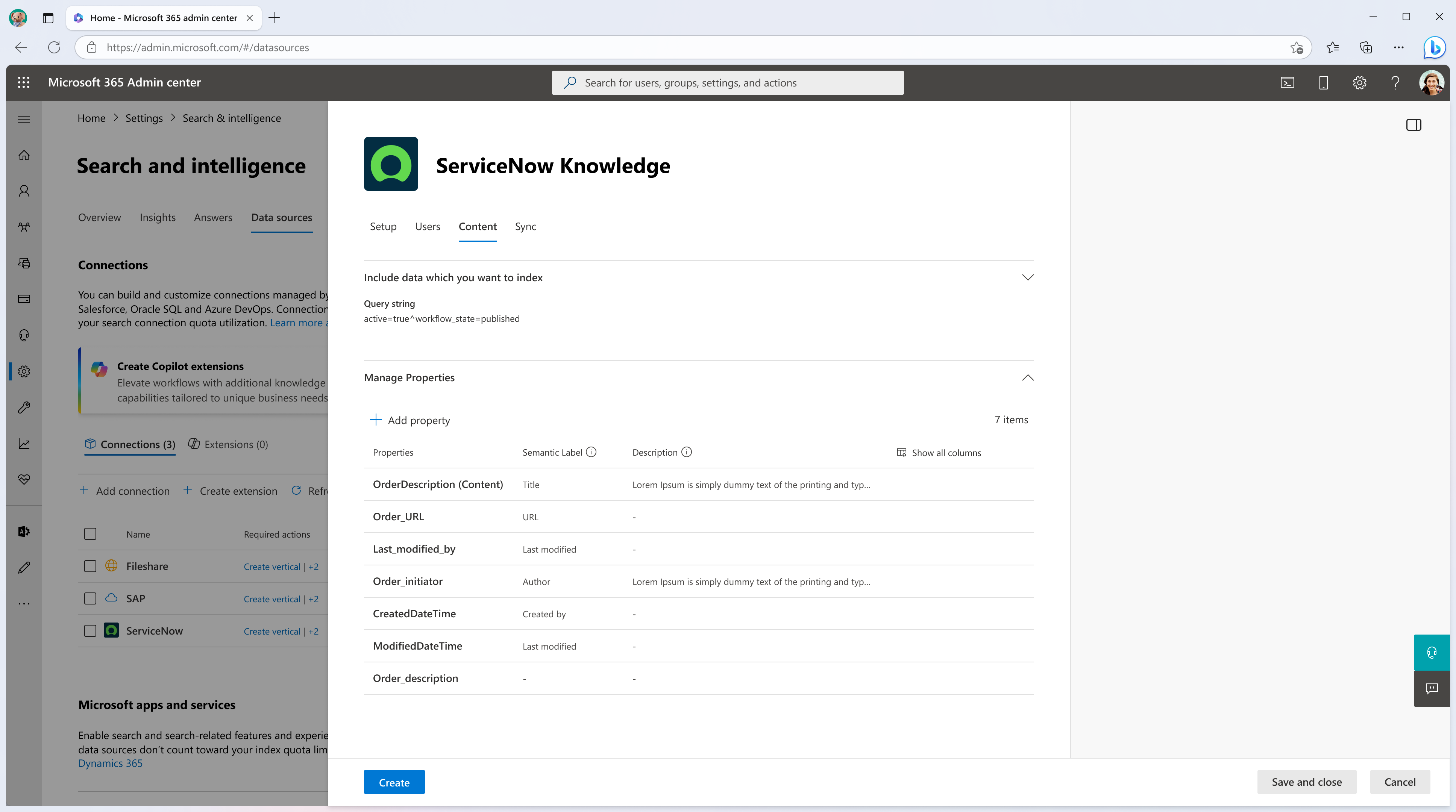
Cadena de consulta
Con una cadena de consulta de ServiceNow, puede especificar condiciones para sincronizar artículos. Es como una cláusula Where en una instrucción SELECT de SQL . Por ejemplo, puede optar por indexar solo los artículos publicados y activos. Para obtener información sobre cómo crear su propia cadena de consulta, consulte Generación de una cadena de consulta codificada mediante un filtro.
Administrar propiedades
Aquí, puede agregar o quitar propiedades disponibles del origen de datos de ServiceNow, asignar un esquema a la propiedad (definir si una propiedad se puede buscar, consultar, recuperar o refinar), cambiar la etiqueta semántica y agregar un alias a la propiedad. Las propiedades seleccionadas de forma predeterminada se enumeran a continuación.
| Source (propiedad) | Etiqueta | Descripción | Esquema |
|---|---|---|---|
| AccessURL | url | La dirección URL objetivo del elemento en el origen de datos | Recuperar |
| Activo | |||
| ArticleType | |||
| Autor | authors | Asigne un nombre a todas las personas que participaron o colaboraron en el elemento del origen de datos. | Buscar, consultar, recuperar |
| CanReadUserCriteria | |||
| CannotReadUserCriteria | |||
| Contenido | |||
| EntityType | |||
| IconURL | iconUrl | Dirección URL de icono que representa la categoría o el tipo del artículo. | Recuperar |
| KbKnowledgeBase | |||
| Número | Recuperar | ||
| PreviewContent | Recuperar | ||
| Short_description | title | El título del elemento que desea que se muestre en Copilot y otras experiencias de búsqueda | Buscar, recuperar |
| SysCreatedBy | createdBy | Nombre de la persona que creó el elemento en el origen de datos. | Recuperar |
| SysCreatedOn | CreatedDateTime | Datos y hora en que se creó el elemento en el origen de datos | Recuperar |
| SysUpdatedBy | lastModifiedBy | Nombre de la persona que más recientemente editó el elemento en el origen de datos. | Recuperar |
| SysUpdatedOn | lastModifiedDateTime | Fecha y hora en que el elemento se modificó por última vez en el origen de datos. | Recuperar |
| WorkflowState | Recuperar |
Vista previa de datos
Use el botón vista previa de los resultados para comprobar los valores de ejemplo de las propiedades seleccionadas y el filtro de consulta.
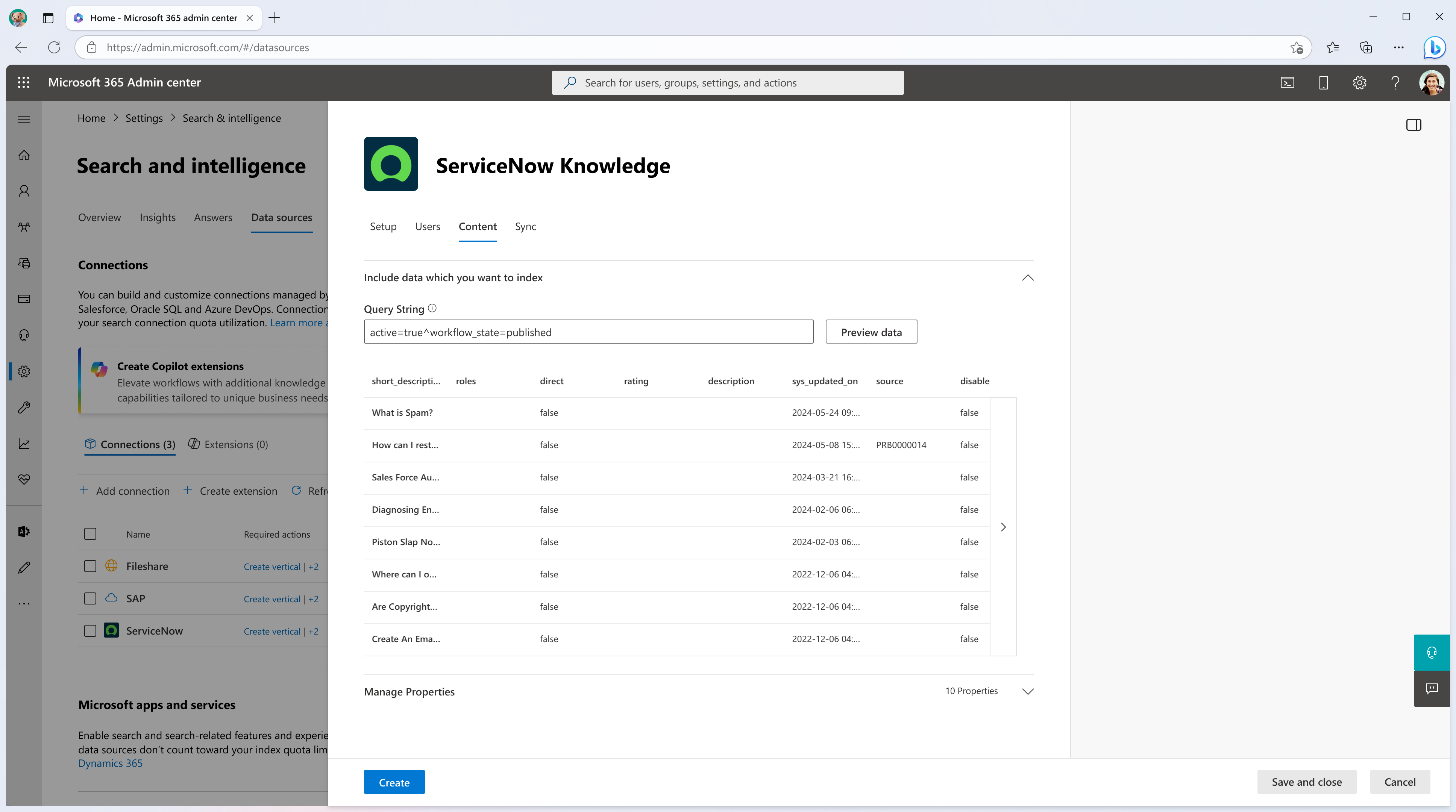
Sincronizar
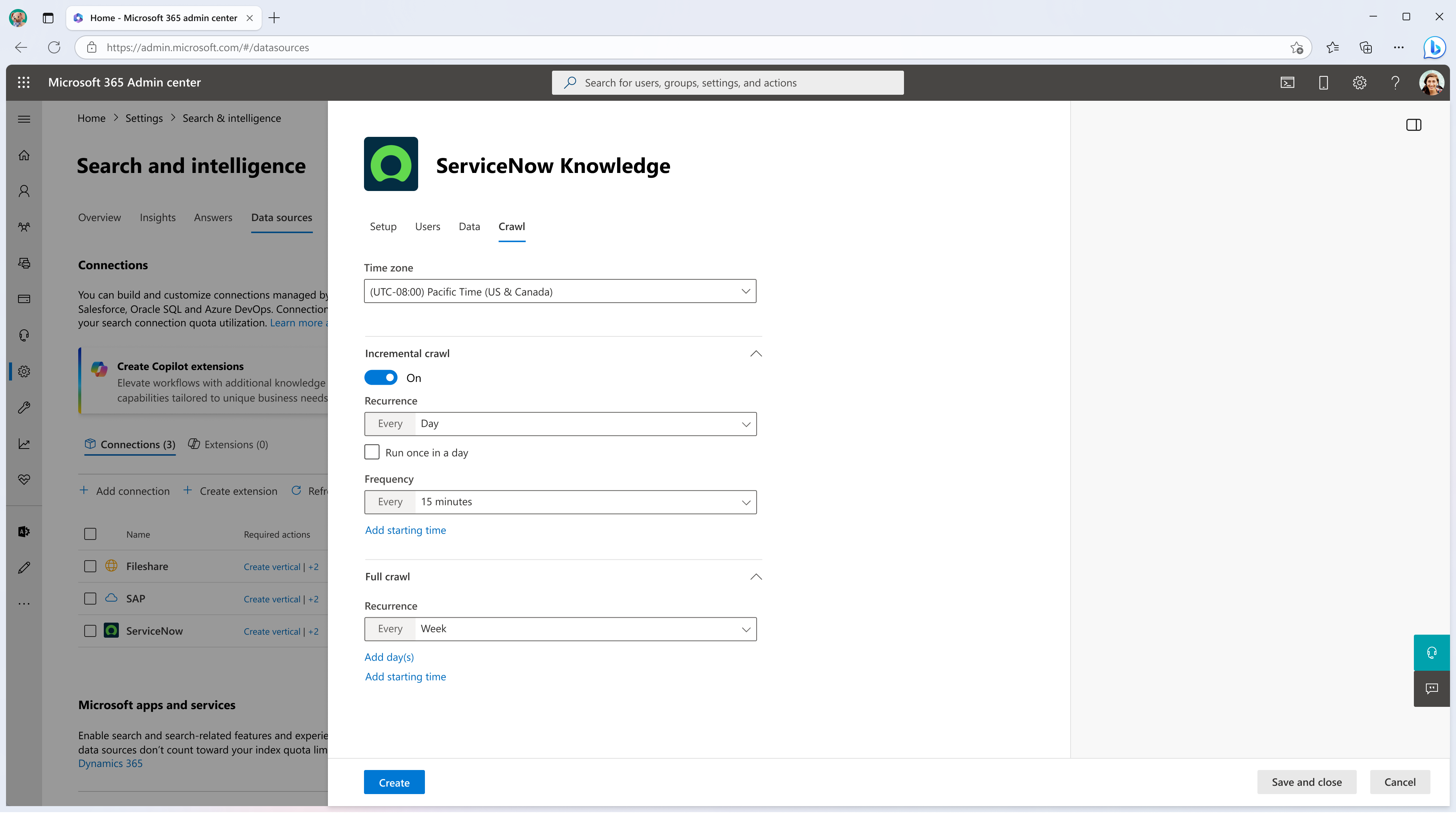
El intervalo de actualización determina la frecuencia con la que se sincronizan los datos entre el origen de datos y el índice del conector de Graph. Hay dos tipos de intervalos de actualización: rastreo completo y rastreo incremental. Para obtener más información, haga clic aquí.
Puede cambiar los valores predeterminados del intervalo de actualización desde aquí si lo desea.
Leer y denegar el acceso a artículos de conocimientos en El conector de Microsoft Graph para ServiceNow
[Haga clic para expandir] Esta es una representación basada en escenarios de cómo el conector trata los permisos de acceso en función de los criterios de usuario en ServiceNow Knowledge:
Nota:
Términos usados en la tabla siguiente:
- Sin criterios: no se define ningún criterio de usuario para el artículo o la base de conocimiento. (Diferente de los criterios vacíos en los que se define un criterio de usuario, pero dentro de los criterios todos los campos están vacíos)
- Criterios de usuario predeterminados: criterios de usuario definidos mediante campos de ServiceNow como Usuarios, Grupos, Roles, Ubicación, Departamento, etc.
- Criterios vacíos: criteriión de usuario donde todos los campos tienen valores vacíos.
Cómo se determina el acceso de lectura
| Knowledge base | Artículo de conocimientos | Acceso | |
|---|---|---|---|
| Puede leer | Puede contribuir | Puede leer | |
| Cualquier criterio | Cualquier criterio | Criterios de usuario predeterminados | Criterios de usuario predeterminados seguidos |
| Cualquier criterio | Cualquier criterio | Criterios predeterminados y avanzados | Se siguen los criterios de usuario predeterminados. Se omiten los criterios avanzados. |
| Cualquier criterio | Cualquier criterio | Criterios vacíos + Cualquier criterio | Acceso proporcionado a todos los usuarios de ServiceNow |
| Criterios de usuario predeterminados | Criterios de usuario predeterminados | Sin criterios | Se siguen los criterios de usuario predeterminados. [Nota: Si los criterios de usuario 'No se puede contribuir' no están presentes, se siguen los criterios predeterminados de "Can read" y "Can Contribute". Pero si los criterios de usuario "No se puede contribuir" están presentes, no se marcan los criterios de usuario "Can Contribute". |
| Criterios predeterminados y avanzados | Criterios predeterminados y avanzados | Sin criterios | Se siguen los criterios de usuario predeterminados. Se omiten los criterios avanzados. |
| Criterios vacíos | Cualquier criterio | Sin criterios | Acceso proporcionado a todos los usuarios de ServiceNow |
Cómo se determina la denegación del acceso
| Knowledge base | Artículo de conocimientos | Acceso |
|---|---|---|
| No se puede leer | No se puede leer | |
| Criterios de usuario predeterminados | Criterios de usuario predeterminados | Se respetan los criterios en el nivel base y en el nivel de artículo. |
| Criterios avanzados | Cualquier criterio | Denegar el acceso a todos los usuarios. |
| Cualquier criterio | Criterios avanzados | Denegar el acceso a todos los usuarios. |
| Criterios vacíos + Criterios de usuario predeterminados | Cualquier criterio | Denegar el acceso a todos los usuarios. |
| Cualquier criterio | Criterios vacíos | Denegar el acceso a todos los usuarios. |
Solución de problemas
Después de publicar la conexión, puede revisar el estado en la pestaña Orígenes de datos del centro de administración. Para obtener información sobre cómo realizar actualizaciones y eliminaciones, consulte Administración del conector. Puede encontrar pasos de solución de problemas para los problemas más vistos aquí.
Si tiene problemas o quiere proporcionar comentarios, póngase en contacto con Microsoft Graph | Soporte técnico.